Многие игроки, которые раньше активно играли в GTA San Andreas Multiplayer (SAMP), сталкиваются с ситуацией, когда они больше не хотят продолжать играть или просто хотят освободить место на своем компьютере. В этой статье мы расскажем вам, как полностью удалить SAMP с вашего компьютера.
Шаг 1: Остановка всех процессов SAMP
Перед тем, как начать удалять SAMP, убедитесь, что все процессы, связанные с этой игрой, полностью остановлены. Для этого откройте диспетчер задач, найдите все приложения, связанные с SAMP, и закройте их. Если вы не знаете, как открыть диспетчер задач, нажмите комбинацию клавиш Ctrl + Shift + Esc.
Шаг 2: Удаление программы SAMP
Для удаления программы SAMP перейдите в раздел "Установка и удаление программ" в настройках вашей операционной системы. Найдите SAMP в списке установленных программ, щелкните правой кнопкой мыши и выберите "Удалить".
Шаг 3: Удаление остаточных файлов
После удаления программы SAMP остаются некоторые файлы и папки, которые могут занимать место на вашем компьютере. Чтобы удалить их, откройте проводник и найдите папку, в которой установлена игра SAMP. Удалите эту папку вместе со всем ее содержимым. Также, проверьте папки "Мои документы" и "AppData", чтобы убедиться, что в них нет оставшихся файлов SAMP.
Шаг 4: Очистка реестра
Чтобы безопасно удалить все записи, связанные с SAMP, вам понадобится знание о работе с реестром. Мы рекомендуем вам использовать специальные программы для очистки реестра, которые автоматически сканируют и удаляют ненужные записи. Вы можете найти такие программы в Интернете или воспользоваться программой, которая поставляется вместе с вашей операционной системой.
Следуя этим четырем шагам, вы сможете полностью удалить SAMP с вашего компьютера и освободить место для других приложений и игр. Помните, что перед удалением SAMP резервируйте все необходимые файлы и сохранения, чтобы в дальнейшем вам не пришлось искать их снова.
Шаги по удалению SAMP
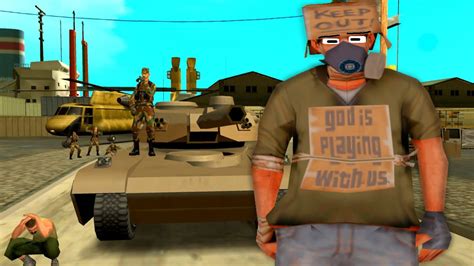
Если вы больше не играете в SAMP и хотите удалить игру и все ее компоненты со своего компьютера, следуйте этим простым шагам:
- Откройте Панель управления. Нажмите на кнопку "Пуск" в левом нижнем углу экрана, затем выберите "Панель управления".
- Перейдите в раздел "Программы". При использовании классического вида Панели управления, найдите и выберите раздел "Программы". Если у вас установлен новый интерфейс Панели управления, найдите иконку "Программы и компоненты".
- Выберите "Удалить программу". В списке программ и компонентов найдите SAMP (San Andreas Multiplayer), щелкните на него правой кнопкой мыши и выберите "Удалить".
- Подтвердите удаление. Приложение удалится со всех компонентов вашего компьютера. Следуйте указаниям на экране, чтобы завершить процесс удаления.
- Очистите остатки. После удаления SAMP рекомендуется выполнить поиск и удаление всех файлов и папок, связанных с программой. Обычно они находятся в папке с игрой или в папке "Мои документы".
Обратите внимание, что этот процесс удалит только игру SAMP. Если у вас есть другие модификации или расширения San Andreas, вам может потребоваться удалить их отдельно.
Остановите игру перед удалением

Перед тем как начать процесс удаления SAMP, важно убедиться, что игра полностью остановлена. В противном случае, удаление может привести к возникновению ошибок или потере данных.
Следуйте следующим шагам для правильного завершения игры:
- Нажмите на клавишу Esc на клавиатуре, чтобы открыть меню в игре;
- Выберите опцию Выход или Выйти из игры;
- Подождите некоторое время, чтобы игра полностью закрылась;
- Убедитесь, что окно игры и все связанные с ней процессы полностью завершены.
После того, как игра успешно остановлена, вы можете переходить к процессу удаления SAMP.
Закрыть клиент SA-MP

Чтобы полностью удалить SA-MP с вашего компьютера, необходимо закрыть клиент SA-MP и завершить все связанные с ним процессы. Для этого выполните следующие шаги:
- Нажмите комбинацию клавиш Ctrl+Shift+Esc для вызова диспетчера задач.
- В диспетчере задач найдите вкладку "Приложения" и найдите там клиент SA-MP.
- Выделите клиент SA-MP и нажмите кнопку "Закрыть задачи".
- Перейдите на вкладку "Процессы" и найдите все процессы, связанные с клиентом SA-MP.
- Выделите каждый из этих процессов и нажмите кнопку "Завершить задачи".
По завершении этих шагов, клиент SA-MP должен быть полностью закрыт и все связанные процессы должны быть завершены. Теперь вы можете переходить к следующему шагу удаления SA-MP с вашего компьютера.
Удалить папку с модификациями
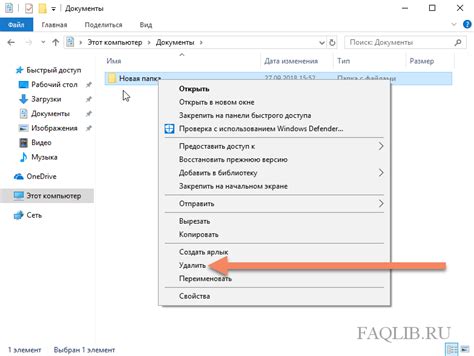
Для полного удаления SAMP, вы также должны удалить папку с модификациями. Избавиться от этой папки очень просто, следуя указанным ниже шагам:
- Откройте проводник на вашем компьютере.
- Перейдите в папку, где установлена игра San Andreas Multiplayer (SAMP).
- Найдите папку "mods" внутри папки с установленной игрой.
- Щелкните правой кнопкой мыши на папке "mods" и выберите опцию "Удалить".
- Подтвердите удаление папки, если вам будет предложено подтвердить.
После выполнения этих шагов папка с модификациями должна быть полностью удалена с вашего компьютера. Убедитесь, что вы больше не нуждаетесь в каких-либо файлов или модификациях из этой папки перед ее удалением, поскольку все данные внутри будут безвозвратно удалены.
Удалить папку с клиентом SAMP
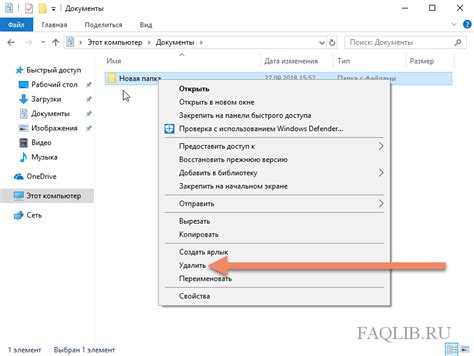
Если вы решили окончательно удалить клиент SAMP с вашего компьютера, следуйте этим простым инструкциям:
Шаг 1:
Закройте все запущенные приложения и программы, связанные с SAMP и его клиентом.
Шаг 2:
Откройте проводник и найдите папку, в которой установлен клиент SAMP.
Примечание: Обычно папка с клиентом SAMP находится по следующему пути: C:\Program Files (x86)\Rockstar Games\GTA San Andreas. Однако, путь может отличаться в зависимости от вашей операционной системы и настроек установки.
Шаг 3:
Щелкните правой кнопкой мыши на папке с клиентом SAMP и выберите опцию "Удалить".
Шаг 4:
Подтвердите удаление папки SAMP, нажав на кнопку "Да" или "ОК".
Шаг 5:
После завершения процесса удаления, папка с клиентом SAMP будет полностью удалена с вашего компьютера.
Примечание: Удаление папки с клиентом SAMP не затронет сохраненные игровые данные или другие файлы, которые могут быть связаны с GTA San Andreas.
Следуя этим простым инструкциям, вы сможете безопасно удалить папку с клиентом SAMP и освободить место на своем компьютере.
Удалить файлы связанные с SAMP
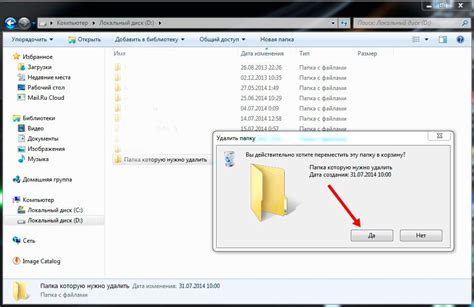
Чтобы полностью удалить SAMP со своего компьютера, необходимо удалить все файлы, связанные с этой программой. Вот подробная инструкция:
- Нажмите на кнопку "Пуск" в левом нижнем углу экрана.
- В появившемся меню выберите пункт "Панель управления".
- В открывшемся окне "Панель управления" найдите и выберите раздел "Программы".
- В разделе "Программы" выберите пункт "Удалить программу".
- В списке установленных программ найдите SAMP и выделите его.
- Щелкните правой кнопкой мыши на SAMP и выберите пункт "Удалить" или "Изменить/Удалить".
- Следуйте инструкциям деинсталлятора SAMP и дождитесь завершения процесса удаления.
- После удаления SAMP остаются некоторые файлы и папки, которые также нужно удалить вручную.
- Откройте проводник и перейдите к следующим папкам:
Для 32-разрядной версии Windows:
C:\Program Files\
C:\Program Files\Common Files\
C:\Users\Ваше имя пользователя\AppData\Roaming\
C:\Users\Ваше имя пользователя\Documents\
Для 64-разрядной версии Windows:
C:\Program Files\
C:\Program Files (x86)\
C:\Program Files\Common Files\
C:\Users\Ваше имя пользователя\AppData\Roaming\
C:\Users\Ваше имя пользователя\Documents\
В каждой из этих папок найдите и удалите все файлы и папки, связанные с SAMP.
После выполнения всех этих действий, SAMP должен быть полностью удален с вашего компьютера.
Удалить записи реестра
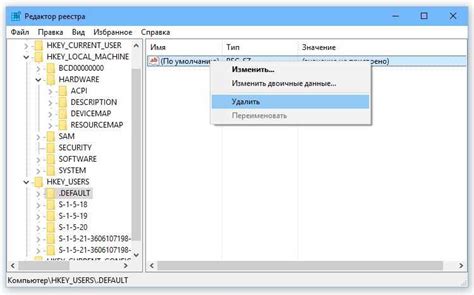
Чтобы полностью удалить SAMP со своего компьютера, необходимо также удалить все записи, связанные с программой в реестре операционной системы.
Реестр - это база данных, в которой хранятся различные настройки и информация о программном обеспечении, установленном на компьютере. Удаление записей реестра может быть опасным, поэтому перед этим действием рекомендуется создать резервную копию реестра или создать точку восстановления системы.
Чтобы удалить записи реестра, выполните следующие шаги:
- Откройте меню "Пуск" и введите в поисковую строку "regedit". Нажмите клавишу Enter.
- Откроется Редактор реестра. Будьте внимательны при работе с Редактором реестра, так как некорректные изменения могут негативно повлиять на работу компьютера.
- Навигируйте по следующему пути: HKEY_CURRENT_USER\Software. Найдите папку, связанную с SAMP, и удалите ее.
- Проследуйте по следующему пути: HKEY_LOCAL_MACHINE\Software. Найдите папку, связанную с SAMP, и удалите ее.
- Проверьте следующие пути и удалите все соответствующие папки и ключи реестра:
- HKEY_CURRENT_USER\Software\Microsoft\Windows\CurrentVersion\Run
- HKEY_LOCAL_MACHINE\Software\Microsoft\Windows\CurrentVersion\Run
- HKEY_CURRENT_USER\Software\Microsoft\Windows\CurrentVersion\RunOnce
- HKEY_LOCAL_MACHINE\Software\Microsoft\Windows\CurrentVersion\RunOnce
- HKEY_CURRENT_USER\Software\Microsoft\Windows\CurrentVersion\RunServices
- HKEY_LOCAL_MACHINE\Software\Microsoft\Windows\CurrentVersion\RunServices
После удаления всех записей, связанных с SAMP, закройте Редактор реестра и перезагрузите компьютер.
Обратите внимание, что удаление записей в реестре может быть опасным и привести к нежелательным последствиям. Если вы не уверены, что делаете, рекомендуется проконсультироваться со специалистом или использовать специализированные программы для удаления записей реестра.
Очистить временные файлы
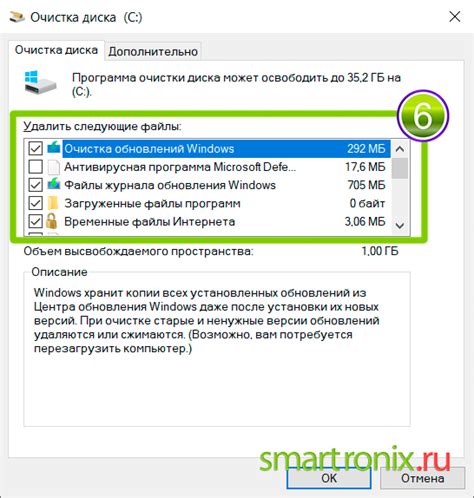
Чтобы очистить временные файлы, следуйте инструкциям ниже:
| Шаг 1: | Откройте Панель управления и выберите категорию "Система и безопасность". |
| Шаг 2: | Выберите "Администрирование" и откройте "Службы компьютера". |
| Шаг 3: | Найдите и откройте службу "Служба очистки диска". |
| Шаг 4: | Выберите диск, на котором установлена программа SAMP, и нажмите "OK". |
| Шаг 5: | Отметьте опцию "Временные файлы" и нажмите "OK". |
| Шаг 6: | Нажмите "OK" в окне подтверждения удаления временных файлов. |
После завершения процедуры удаления временных файлов вы можете продолжать процесс удаления программы SAMP с помощью других инструкций.
Перезагрузите компьютер

После того, как вы выполните все предыдущие шаги по удалению SAMP, очень важно перезагрузить компьютер. Это поможет очистить системную память и завершить все процессы, связанные с SAMP, которые могут быть запущены в фоновом режиме.
Чтобы перезагрузить компьютер, просто нажмите на кнопку "Пуск" в левом нижнем углу экрана, выберите "Выключить" и затем "Перезагрузить". Подождите несколько минут, пока компьютер перезагрузится, а затем включите его снова.
Перезагрузка компьютера позволяет убедиться, что все изменения, связанные с удалением SAMP, вступили в силу и больше нет остаточных файлов или программ, связанных с SAMP, которые могут оставаться на компьютере.